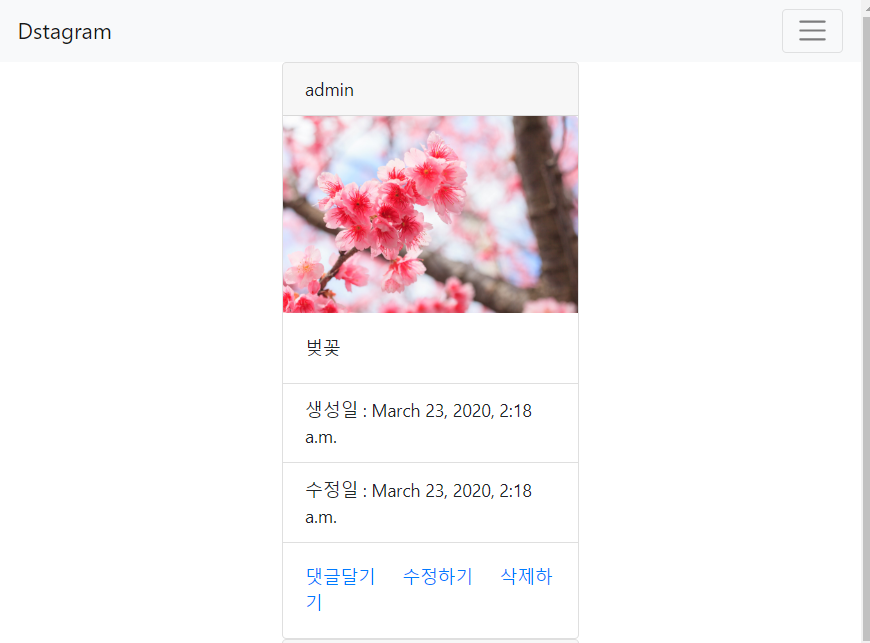[Django] Instagram 클론 코딩(3)
- Template 만들기
- 사진이 화면에 업로드 할 수 있도록 만들기
<Template 만들기>
1. 템플릿 만들기
-
photo/templates/photo 폴더 생성
-
그 아래에 html 파일들 생성해주기
-
많은 앱들 생성 시, 겹치는 문제 해결 위해 photo 폴더를 다시 생성해주고 html 파일 생성
-
-
photo/layout 폴더 생성
-
그 아래에 layout.html 파일 생성
-
모든 html 파일 안에 들어갈 base가 될 layout.html 생성
-
setting에 templates 경로에 layout 경로 찾을 수 있도록 지정
-

/instagram/config/settings.py
TEMPLATES = [
{
'BACKEND': 'django.template.backends.django.DjangoTemplates',
'DIRS': [os.path.join(BASE_DIR, 'layout')],
'APP_DIRS': True,
'OPTIONS': {
'context_processors': [
'django.template.context_processors.debug',
'django.template.context_processors.request',
'django.contrib.auth.context_processors.auth',
'django.contrib.messages.context_processors.messages',
],
},
},
]
<Bootstrap 사용>
-
Bootstrap · The most popular HTML, CSS, and JS library in the world. 에 접속합니다.
-
base.html 파일에 부트스트랩을 사용하기 위해 필요한 css 및 javascript 링크를 넣습니다.
-
css 파일은 head의 마지막에 위치
-
javascript 파일은 body의 마지막에 위치
-
#css
<link rel="stylesheet" href="https://stackpath.bootstrapcdn.com/bootstrap/4.3.1/css/bootstrap.min.css" integrity="sha384-ggOyR0iXCbMQv3Xipma34MD+dH/1fQ784/j6cY/iJTQUOhcWr7x9JvoRxT2MZw1T" crossorigin="anonymous">
#javascript
<script src="https://code.jquery.com/jquery-3.3.1.slim.min.js" integrity="sha384-q8i/X+965DzO0rT7abK41JStQIAqVgRVzpbzo5smXKp4YfRvH+8abtTE1Pi6jizo" crossorigin="anonymous"></script>
<script src="https://cdnjs.cloudflare.com/ajax/libs/popper.js/1.14.7/umd/popper.min.js" integrity="sha384-UO2eT0CpHqdSJQ6hJty5KVphtPhzWj9WO1clHTMGa3JDZwrnQq4sF86dIHNDz0W1" crossorigin="anonymous"></script>
<script src="https://stackpath.bootstrapcdn.com/bootstrap/4.3.1/js/bootstrap.min.js" integrity="sha384-JjSmVgyd0p3pXB1rRibZUAYoIIy6OrQ6VrjIEaFf/nJGzIxFDsf4x0xIM+B07jRM" crossorigin="anonymous"></script>3. 마음에 드는 포맷을 찾으면 해당 포맷을 적용할 html에 넣어줍니다.
-
지금은 base.html에 넣어줍니다.(body tag내 위치)
-
파일들을 적절하게 수정하고 클릭시 연결할 링크를 연결해줍니다.
-
<a href = " " > 내 위치
-
{ url 'photo:index' } 등과 같이 연결
-
-
block content를 만들어서 다른 템플릿에서 추가할 수 있도록 구성합니다.
-
Home / 사진 올리기
-
아래쪽에 { block content } { endblock } 을 구성
-
Dstagram 제목 설정 및 Home, 사진 올리기 url 연결하기
/photo/layout/base.html
<!DOCTYPE html>
<html lang = "en">
<head>
<meta charset="UTF-8">
<title>{% block title %} {% endblock %}</title>
#css
<link rel="stylesheet" href="https://stackpath.bootstrapcdn.com/bootstrap/4.3.1/css/bootstrap.min.css" integrity="sha384-ggOyR0iXCbMQv3Xipma34MD+dH/1fQ784/j6cY/iJTQUOhcWr7x9JvoRxT2MZw1T" crossorigin="anonymous">
</head>
<body>
#navbar
<nav class="navbar navbar-expand-lg navbar-light bg-light">
<a class="navbar-brand" href="#">Dstagram</a>
<button class="navbar-toggler" type="button" data-toggle="collapse" data-target="#navbarSupportedContent" aria-controls="navbarSupportedContent" aria-expanded="false" aria-label="Toggle navigation">
<span class="navbar-toggler-icon"></span>
</button>
<div class="collapse navbar-collapse" id="navbarSupportedContent">
<ul class="navbar-nav mr-auto">
<li class="nav-item active">
<a class="nav-link" href="{% url 'photo:index' %}">Home<span class="sr-only">(current)</span></a>
</li>
<li class="nav-item">
<a class="nav-link" href="{% url 'photo:create'%}">사진 올리기</a>
</li>
</ul>
<form class="form-inline my-2 my-lg-0">
<input class="form-control mr-sm-2" type="search" placeholder="Search" aria-label="Search">
<button class="btn btn-outline-success my-2 my-sm-0" type="submit">Search</button>
</form>
</div>
</nav>
{%block content%}
{% endblock %}
#javascript bootstrap
<script src="https://code.jquery.com/jquery-3.3.1.slim.min.js" integrity="sha384-q8i/X+965DzO0rT7abK41JStQIAqVgRVzpbzo5smXKp4YfRvH+8abtTE1Pi6jizo" crossorigin="anonymous"></script>
<script src="https://cdnjs.cloudflare.com/ajax/libs/popper.js/1.14.7/umd/popper.min.js" integrity="sha384-UO2eT0CpHqdSJQ6hJty5KVphtPhzWj9WO1clHTMGa3JDZwrnQq4sF86dIHNDz0W1" crossorigin="anonymous"></script>
<script src="https://stackpath.bootstrapcdn.com/bootstrap/4.3.1/js/bootstrap.min.js" integrity="sha384-JjSmVgyd0p3pXB1rRibZUAYoIIy6OrQ6VrjIEaFf/nJGzIxFDsf4x0xIM+B07jRM" crossorigin="anonymous"></script>
</body>
</html><Photo 템플릿 수정>
/photo/templates/photo/photo_list.html
-
for문으로 models를 통해 생성된 object의 list를 하나씩
-
img의 경로는 image.url 을 통해 연결
{% extends 'base.html' %}
{% block title %}
{% endblock %}
{% block content %}
<div class='container'>
<div class="row">
<div class="col"></div>
<div class="col-5">
{% for object in object_list %}
<div class="card">
<div class="card-header">
{{ object.author }}
</div>
<img src=" {{ object.image.url }}" class="card-img-top" alt="...">
<div class="card-body">
<p class="card-text"> {{ object.text }} </p>
</div>
<ul class="list-group list-group-flush">
<li class="list-group-item">생성일 : {{ object.created }}</li>
<li class="list-group-item">수정일 : {{ object.updated }}</li>
</ul>
<div class="card-body">
<a href="{% url 'photo:detail' object.id %}" class="card-link">댓글달기</a>
<a href="{% url 'photo:update' object.id %}" class="card-link">수정하기</a>
<a href="{% url 'photo:delete' object.id %}" class="card-link">삭제하기</a>
</div>
</div>
{% endfor %}
</div>
<div class = "col"></div>
</div>
</div>
{% endblock %}
/photo/templates/photo/photo_create.html
-
form을 활용하여 입력창 생성
-
post형식으로 전송
-
{ csrf_token }을 작성하여 보안문제 해결
-
{{ form.as_p }} 를 적어줌으로서 한줄씩 띄우면서 create의 field에 등록된 것을 가지고 옴
- html의 폼형태에서 입력할 때는 모두 text 파일로 인식 -> 따라서 form에 image 파일이라는 것을 인식시켜줌!
{% extends 'base.html' %}
{% block content %}
<div class="row">
<div class="col"></div>
<div class="col-12 col-xl-8 col-md-8">
<div class="alert alert-primary" role="alert">
모든 부분을 다 채워넣어주세요!!
</div>
<form action="" method="post" enctype='multipart/form-data'>
{% csrf_token %}
{{form.as_p}}
<input type="submit" value="Upload" class="btn btn-primary">
</form>
</div>
<div class="col"></div>
</div>
{% endblock %}
/photo/templates/photo/photo_detail.html
-
해당 컨텐츠의 작성자 / text를 보여준다.
-
수정과 삭제를 할 수 있도록 링크 연결
{% extends 'base.html' %}
{% block title %}
{% endblock %}
{% block content %}
<div class="row">
<div class="col"></div>
<div class="col-12 col-xl-4 col-md-4">
<div class="card" style="">
<img src=" {{ object.image.url }}" class="card-img-top" alt="...">
<div class="card-body">
<h5 class="card-title">{{ object.author }}</h5>
<p class="card-text"> {{ object.text }} </p>
</div>
<div class="card-body">
<a href="{% url 'photo:update' object.id %}" class="card-link">수정하기</a>
<a href="{% url 'photo:delete' object.id %}" class="card-link">삭제하기</a>
</div>
</div>
</div>
<div class="col"></div>
</div>
{% endblock %}
/photo/templates/photo/photo_delete.html
-
form 형식으로 구현
-
한번 더 실제로 지울지를 확인하는 페이지로 구성
-
form 을 다시 보여줄 필요는 없다
{% extends 'base.html' %}
{% block content %}
<div class="alert alert-primary" role="alert">
진짜로 {{object}}를 지우실 건가요?
</div>
<form action="" method ="post">
{% csrf_token%}
<input type="submit" value="Delete OK">
</form>
{% endblock %}
/photo/templates/photo/photo_update.html
-
create와 비슷하게 구현
-
폼 형태로 입력할 수 있도록 구현
{% extends 'base.html' %}
{% block content %}
<div class="row">
<div class="col"></div>
<div class="col-12 col-xl-8 col-md-8">
<form action="" method="post">
{% csrf_token %}
{{form.as_p}}
<input type="submit" value="Create">
</form>
</div>
<div class="col"></div>
</div>
{% endblock %}
<화면에 사진 업로드 할 수 있도록 만들기>
- photo을 생성하는데 user_id가 확인되어야 하므로 views.py 수정
/photo/views.py
class PhotoCreate(CreateView):
model = Photo
fields = ['text', 'image']
template_name_suffix = '_create'
success_url = '/'
def form_valid(self, form):
form.instance.author_id = self.request.user.id
if form.is_valid():
form.instance.save()
return redirect('/')
else:
# 올바르지 않다면
return self.render_to_response({'form': form})
- 메인 화면에 사진이 오류가 뜸
- static으로 url 지정
- photo/urls.py 수정
urlpatterns += static(settings.MEDIA_URL, document_root = settings.MEDIA_ROOT)
아래와 같이 나온다면 성공!